Một trong những việc quan trọng để khôi phục dữ liệu khi gặp sự cố trong quá trình sử dụng hosting, server lưu trữ đó chính là backup dữ liệu website. Hãy cùng theo dõi bài viết hướng dẫn Sao lưu và Khôi phục dữ liệu website trên Plesk của Nhân Hoà nhé.
1. Hướng dẫn Sao lưu dữ liệu website trên Plesk

Để sao lưu dữ liệu trên Hosting sử dụng công cụ Plesk, bạn hãy thực hiện thao các bước sau:
Bước 1: Đăng nhập vào trang quản trị Plesk
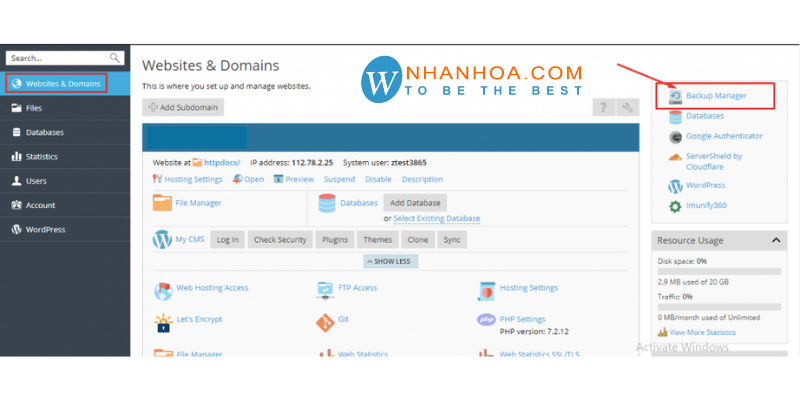
+ Đăng nhập vào Plesk Hosting
+ Trong mục Website & Domains, nhấn chọn Backup Manager
+ Nhấn chọn Backup để tiếp tục.
Bước 2: Lựa chọn hình thức Backup dữ liệu
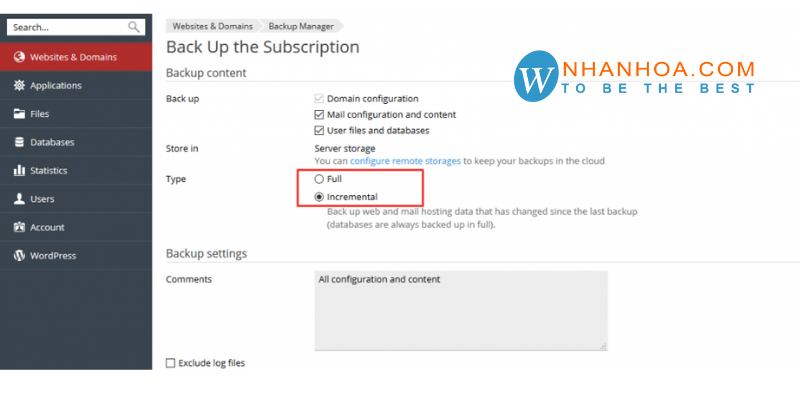
Tại đây, Full Backup và Incremental backup là 2 hình thức Backup bạn có thể lựa chọn.
Backup toàn bộ dữ liệu
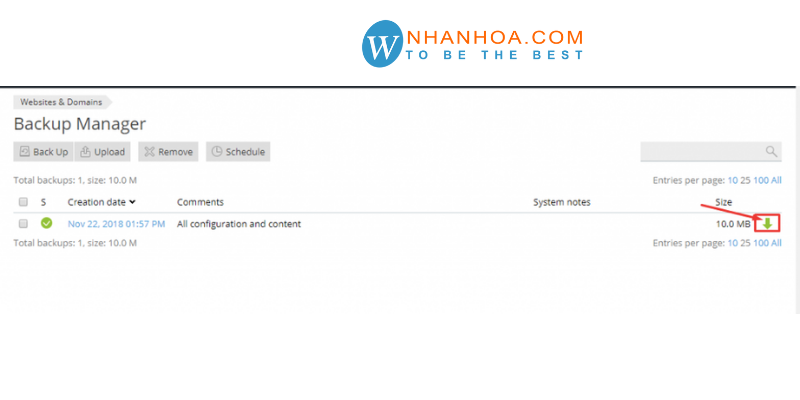
+ Tại giao diện chính của màn hình, nhấn chọn ô “Full” và nhấn “OK” để hoàn tất.
+ Hệ thống sẽ thực hiện sao lưu toàn bộ dữ liệu trên hosting ngay sau khi nhận được yêu cầu.
Ưu điểm khi sử dụng: Phục hồi toàn bộ dữ liệu nhanh chóng với thao tác đơn giản.
Nhược điểm khi sử dụng: Dữ liệu nhiều tương đương với thời gian hoàn thành sao lưu lâu và tốn nhiều dung lượng lưu trữ.
Incremental backup
+ Tại màn hình chính, chọn hình thức “Incremental backup” và nhấn “OK” để chuyển bước
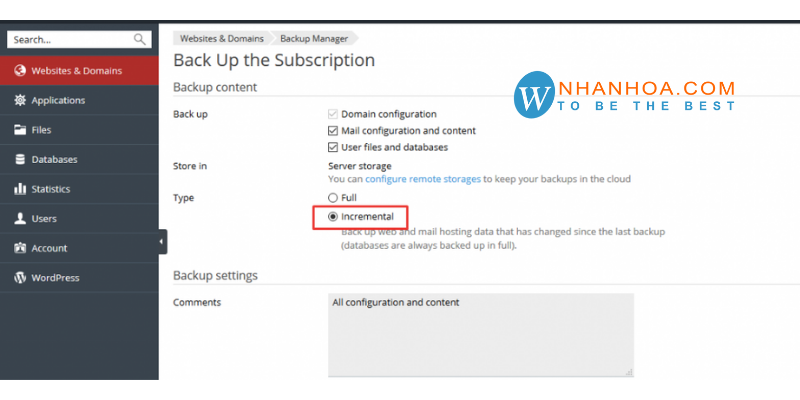
+ Tại giao diện Backup Manager, sau khi sao lưu thành công màn hình sẽ hiển thị link sao lưu với System notes là Incremental.
+ Nhìn vào đó, bạn có thể phân biệt được Sao lưu toàn bộ dữ liệu và Incremental backup.
Ưu điểm khi sử dụng: Thời gian và dung lượng sao lưu nhỏ nhất.
Nhược điểm khi sử dụng: Phải có đủ các bản backup khi cần khôi phục dữ liệu.
Xem thêm: Hướng dẫn sao lưu dữ liệu website trên cPanel – [SIÊU NHANH]
Scheduled Backup Settings – Tùy chỉnh/setup lịch backup
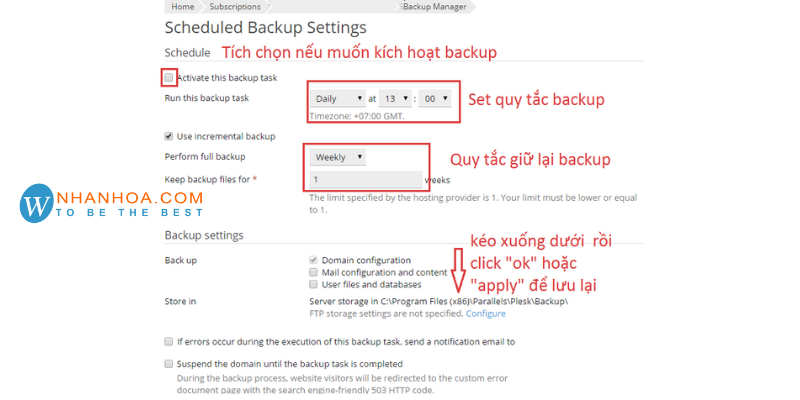
Để thực hiện tuỳ chỉnh lịch backup, tại giao diện Backup Manager nhấn chọn Scheduled.
Tại đây, bạn hoàn toàn có thể thiết lập những thông số của sao lưu:
+ Activate this backup task: kích hoạt lịch backup.
+ Run this backup task: Chọn kiểu backup theo ngày (Daily), theo tuần (Weekly) hay theo tháng (Monthly) và đặt thời gian thực hiện backup tùy theo người sử dụng.
+ Use incremental backup: Để thực hiện backup những thay đổi so với bản được backup trước đó. Mặc định, bản backup đầu tiên sẽ được thực hiện Full backup.
+ Perform full backup: Thực hiện Full backup định kỳ theo mỗi tuần (Weekly) hay mỗi tháng (Monthly) hoặc mỗi năm (Yearly) một lần.
+ Keep backup files for: Thời gian tối đa mà hệ thống lưu trữ file Full backup.
+ If errors occur during the execution of this backup task, send a notification email to: Khi backup bị lỗi sẽ gửi thông báo đã được chỉ định tại khung bên cạnh.
+ Suspend the domain until the backup task is completed: Suspend website cho đến khi backup hoàn tất.
Hoàn thành tất cả các thao tác trên, hệ thống sẽ tự động sao lưu theo những dữ liệu được cài đặt trước đó.
2. Hướng dẫn Khôi phục dữ liệu website trên Plesk
Đừng bỏ qua phần tiếp theo của bài viết hướng dẫn Sao lưu và Khôi phục dữ liệu website trên Plesk, Nhân Hoà sẽ hướng dẫn bạn các thao tác Restore website từ bản backup có sẵn trên hosting.
Hãy chọn bản Backup bạn cần khôi phục từ giao diện Backup Manager nhé.
Màn hình sẽ hiển thị các tùy chọn như sau:
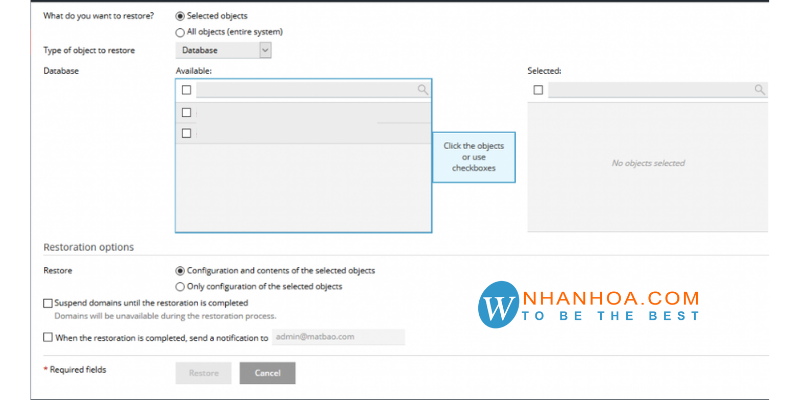
+ What do you want to restore?: Chọn Selected objects để restore theo từng thành phần hoặc All object để restore tất cả. Nếu bạn chọn restore All object bạn chỉ cần nhấn chọn Restore ở cuối cùng để bắt đầu tiến trình khôi phục.
+ Type of object to restore: Bạn có thể lựa chọn các đối tượng phù hợp với việc restore của mình tại đây với các loại như subscription, Customer, Reseller, … Ở khung bên dưới, bạn sẽ chọn những đối tượng cần restore bằng cách click vào đối tượng đó để chuyển qua khung bên phải.
+ Tab restoration options: Ta sẽ lựa chọn kiểu restore là toàn bộ cấu hình và nội dung (Configuration and contents of the selected objects) hay chỉ cấu hình (Only configuration of the selected objects).
+ Suspend domains until the restoration is completed: Suspend website cho đến khi restore hoàn tất.
+ Điền địa chỉ email để hệ thống thông báo cho bạn khi hệ thống hoàn tất việc restore.
Nhấn Restore để bắt đầu tiến trình khôi phục, sau khi đã chọn các thành phần cần khôi phục.
Xem thêm: Hướng dẫn chọn phiên bản PHP trên cPanel Hosting – [HƯỚNG DẪN CHI TIẾT]
3. Lời kết

Nội dung bài viết trên đây Nhân Hoà đã chia sẻ đến bạn nội dung Hướng dẫn Sao lưu và Khôi phục dữ liệu website trên Plesk với các bước cụ thể. Nếu có nhu cầu sử dụng Hosting Windows – Plesk, hãy liên hệ với Nhân Hoà để được tư vấn chi tiết nhất. Chúc các bạn thành công!
+ Fanpage: https://www.facebook.com/nhanhoacom
+ Chỉ đường: https://g.page/nhanhoacom
+ Chương trình khuyến mãi mới nhất: https://nhanhoa.com/khuyen-mai.html
————————————————————
CÔNG TY TNHH PHẦN MỀM NHÂN HÒA
https://nhanhoa.com
Hotline: 1900 6680
Trụ sở chính: Tầng 4 – Tòa nhà 97-99 Láng Hạ, Đống Đa, Hà Nội
Tel: (024) 7308 6680 – Email: sales@nhanhoa.com
Chi nhánh TP. Hồ Chí Minh: 270 Cao Thắng (nối dài), Phường 12, Quận 10, Tp.HCM
Tel: (028) 7308 6680 – Email: hcmsales@nhanhoa.com
Chi nhánh Vinh – Nghệ An: Tầng 2 Tòa nhà Sài Gòn Sky, ngõ 26 Nguyễn Thái Học, phường Đội Cung, TP. Vinh, Nghệ An
Email: contact@nhanhoa.com